Modelování těles a povrchů vytažením
Vytažení je modelovací operace, která tvaruje těleso nebo povrch vytažením vybraného profilu
- v kolmém směru do určité výšky,
nebo - ve směru vektoru určeného dvěma body,
nebo - podél trajektorie.
Ve všech případech lze ovlivnit tvar vysunutého tělesa zadáním úhlu zešikmení.
Profil pro vytažení musíme nakreslit před zadáním příkazu VYTÁHNI.
Zda vytažením vznikne těleso nebo plocha je dáno typem profilu (uzavřený/neuzavřený, rovinný/nerovinný) a režimem příkazu.
Po zadání příkazu se ještě před první výzvou vypíše informace o nastavení příkazu. Sděluje, zda režim je nastavený na tvorbu těles nebo povrchů a počet vykreslovaných površek na oblých plochách těles (proměnná ISOLINES).
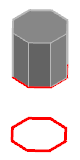
Režim příkazu
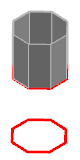
Režim příkazu je přepínač, který udává, zda vytažením uzavřené rovinné křivky či plochy vznikne těleso nebo povrch. Režim nastavujeme jako první věc po zadání příkazu. Navíc platí:
Vyvoláme-li příkaz tlačítkem na kartě Výchozí nebo Objem, režim je nastavený na tvorbu těles.
Tlačítko na kartě Povrch spustí příkaz v režimu tvorba povrchů.
Profily
Jako profil pro operaci vytažení můžeme vybrat křivku otevřenou i uzavřenou, rovinnou i nerovinnou, jednoduchou plochu, hranu nebo plochu tělesa či hranu povrchu.
Většinou vybíráme jeden profil. Můžeme jich vybrat i více, z každého profilu pak vznikne jeden vytažený objekt.
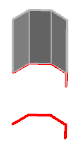
Křivky
Nejčastějším profilem pro vytažení jsou rovinné křivky.
Vytažením rovinné uzavřené křivky může vzniknou těleso i povrch – podle nastavení režimu.
Vytažením otevřené rovinné křivky vznikne povrch.
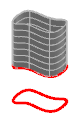
Vytahovat lze i nerovinnou křivku, například 3Dkřivku nebo splajnu, která neleží v rovině. Průmětem této křivky do roviny xy aktuálního souřadného systému musí být křivka, která sama sebe neprotíná, jinak by nešlo vytažení udělat. Výsledkem je vždy povrch bez ohledu na to, zda šlo o uzavřenou nebo otevřenou křivku.
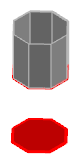
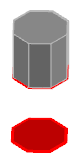
Plochy
Pro vytahované plochy platí totéž, co pro křivky: Pro rovinnou plochu (oblast, deska, povrch) je typ vzniklého objektu dán režimem pro uzavřené profily. Z nerovinné plochy vznikne vždy povrch.
Hrany těles a povrchů, plochy těles
Kromě samostatně existujících křivek a ploch, lze pro vytahování vybrat i hrany těles a povrchů a plochy těles. Vybíráme je s vhodně zapnutým filtrem výběru. Pro typ vytaženého objektu platí stejná pravidla jako pro křivky a plochy.
Vytažení do výšky
Vytažení do výšky je základní varianta příkazu. Nevyužíváme žádné volby příkazu. Postup je tento:



- Vybereme profil (profily).
- Zadáme výšku vytažení číslem z klávesnice nebo ukázáním myší.
Je-li profil rovinný, dojde k vytažení ve směru kolmém na rovinu profilu.
Není-li profil rovinný, vytahuje se ve směru osy z aktuálního souřadného systému.
Vytažení do výšky se zešikmením
Chceme-li vytažením vytvořit těleso nikoli válcového, ale kónického tvaru, využijeme volby Zešikmení. Postupujeme takto:
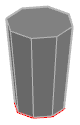
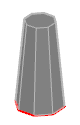
- Vybereme profil.
- Dáme volbu Zešikmení.
- Zadáme kladný úhel pro zužování tělesa nebo záporný úhel pro rozšíření tělesa.
- Zadáme výšku vytažení číslem z klávesnice nebo ukázáním myší.
Úhel pro zešikmení musí být úměrný rozměrům tělesa.
Vytažení v zadaném směru
Jestliže směr vytažení nemá být kolmý k rovině profilu, respektive k rovině xy pro nerovinnou křivku, je třeba nastavit směr vytažení. Směr vytažení se zadává dvěma body. Zadaný vektor určí i délku vytažení. Délka vytažení se dá dodatečně změnit přes vlastnosti. Vytažení ve směru má tento postup:
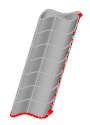
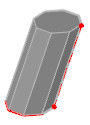
- Vybereme profil.
- Dáme volbu Směr.
- Zadáme první a druhý bod vektu vytažení.
Šikmo vytahované těleso se také může zužovat nebo rozšiřovat. Volbu Zešikmení musíme zadat před volbou Směr.
Vytažení podél trajektorie
Třetí možnost vytahování profilů je podél trajektorie. Trajektorie musí být nakreslená před zadáním příkazu stejně jako profil. Trasou tažení může být křivka otevřená i uzavřená, rovinná i nerovinná. Vytažení podél trajektorie umožní volba Trajektorie. Postup modelování objektu vytažením po trase je tento:


- Vybereme profil.
- Dáme volbu Trajektorie.
- Ukážeme křivku dráhy vytažení.
Rovněž těleso vytažené podél trasy se zužovat nebo rozšiřovat. Volbu Zešikmení musíme zadat před volbou Trajektorie.
Příkaz a jeho dostupnost
příkaz: VYTÁHNI [EXTRUDE]
na kartě Výchozí, panel Modelování; tlačítka pro generování objektů z profilů jsou sbalená pod sebou na druhé pozici v panelu
na kartě Objem, panel Objem
na kartě Povrch, panel Vytvořit
nabídka: Kresli – Modelování – Vysunutí